华为手机助手怎么设置点击关闭退出华为手机助手, 华为用户会使用华为手机助手,那么你知道华为手机助手如何点击关闭退出华为手机助手吗?下面这篇文章为你介绍的是设置华为手机助手点击关闭退出华为手机助手的方法。感兴趣的用户不妨看看下面。
如何设置华为手机助手点击关闭退出华为手机助手?华为手机助手设置点击关闭退出华为手机助手。
点击“华为手机助手”

在“华为手机助手”窗口,点击“菜单”

在弹出的下拉栏中,点击“设置”。
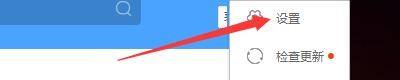
在“设置”窗口中,点按“通用设置”。

在“常规设置”窗口中,找到“单击关闭按钮”。

在“点击关闭按钮”栏,选择“退出华为手机助手”。

点击“确认”。

以上是分享华为手机助手设置,点击关闭退出华为手机助手的方式。更多令人兴奋的教程可以在这个网站上找到。
华为手机助手怎么设置点击关闭退出华为手机助手,以上就是本文为您收集整理的华为手机助手怎么设置点击关闭退出华为手机助手最新内容,希望能帮到您!更多相关内容欢迎关注。
